Apple iOS 5: Comment mettre à niveau votre iPhone, iPad ou iPod Touch sous Windows
I Pad Mobile Microsoft Itunes Pomme Iphone Ipod Touch Ios 5 / / March 18, 2020
Aujourd'hui, Apple a publié iOS 5 - le nouveau système d'exploitation mobile tant attendu pour iPhone (3GS, 4 et 4S), iPad et iPod touch (3e GEN et 4e GEN). Suivez notre guide de mise à niveau groovy ici pour vous assurer que la mise à niveau se déroule de manière transparente.
Mise à jour de l'éditeur - De nombreux utilisateurs se sont plaints de problèmes de batterie importants après la mise à niveau d'iOS 5. Découvrez notre Guide d'économie de batterie ultime iOS après la mise à niveau vers iOS 5.
Pour commencer, assurez-vous mettez d'abord à niveau votre système vers iTunes 10.5.
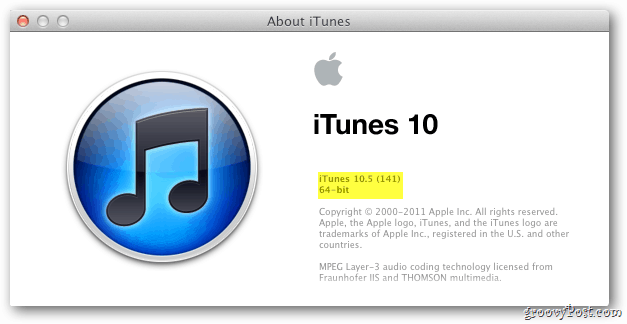
L'étape la plus importante du processus consiste à sauvegarder les données sur votre appareil. Dans cet exemple, j'utilise un iPod touch (4e génération) - connecté à un PC Windows 7. Mais le processus de sauvegarde est le même pour tous les appareils iOS.
Ouvrez iTunes et branchez votre appareil sur l'ordinateur. Il apparaîtra dans le panneau de gauche sous Appareils. Cliquez avec le bouton droit et sélectionnez Sauvegarder.
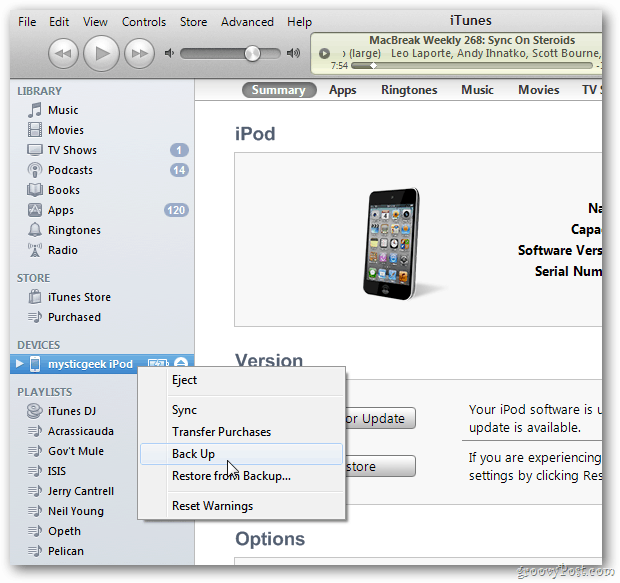
En haut d'iTunes, vous verrez qu'il sauvegarde votre appareil. Si vous regardez votre appareil, vous verrez le message Synchronisation en cours.
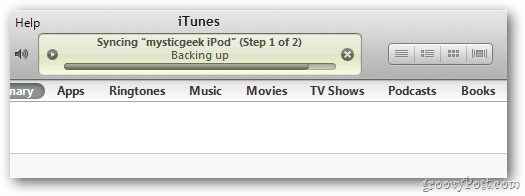
Pour vous assurer que la sauvegarde a réussi, vous pouvez afficher l'historique de sauvegarde. Aller à Modifier >> Préférences.
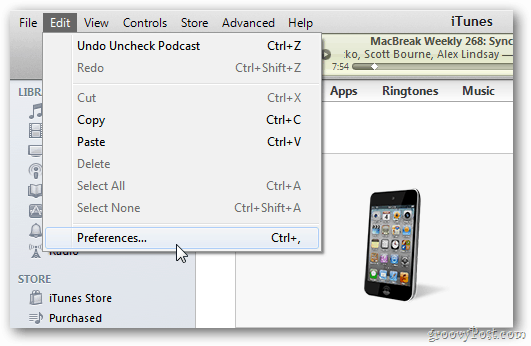
Maintenant, dans la fenêtre Préférences de l'appareil, cliquez sur Appareils. Vous verrez votre sauvegarde actuelle répertoriée. Cliquez sur Annuler pour fermer la fenêtre.
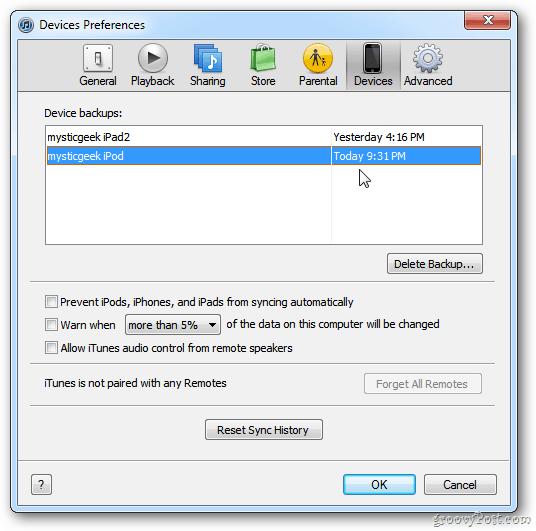
Une fois la sauvegarde terminée et vérifiée, mettez votre appareil en surbrillance. Cliquez ensuite sur Rechercher les mises à jour dans la section Version à droite.
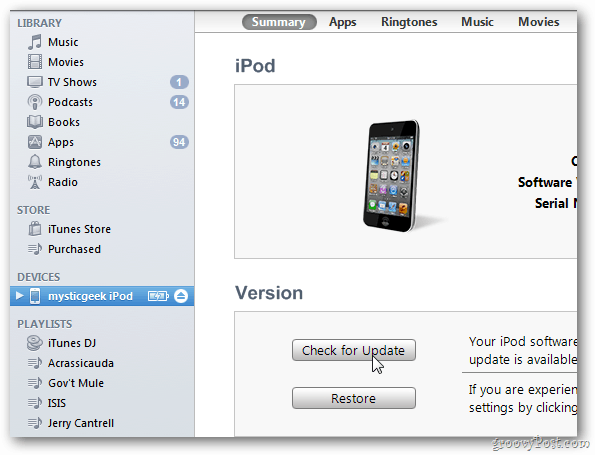
Vous verrez un message indiquant qu'une nouvelle version d'iOS est disponible. Cliquez sur Télécharger et mettre à jour.
![sshot-2011-10-12- [13-11-36] sshot-2011-10-12- [13-11-36]](/f/e45ce21714b417f6fa6b1bd5e84f7571.png)
Ensuite, un message vous indiquant une sauvegarde et une restauration de vos données aura lieu. Cliquez sur Mettre à jour.
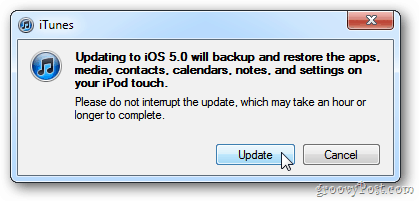
Acceptez le contrat de licence du logiciel.
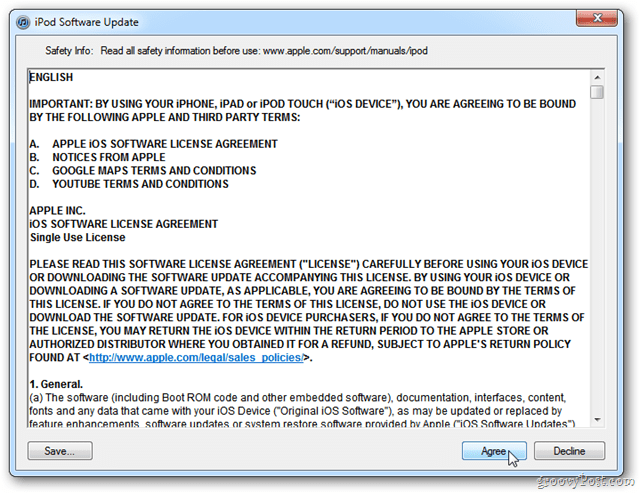
Attendez maintenant la fin de la mise à jour. Ici, j'ai commencé ma mise à niveau juste après sa sortie, donc cela prend beaucoup de temps.
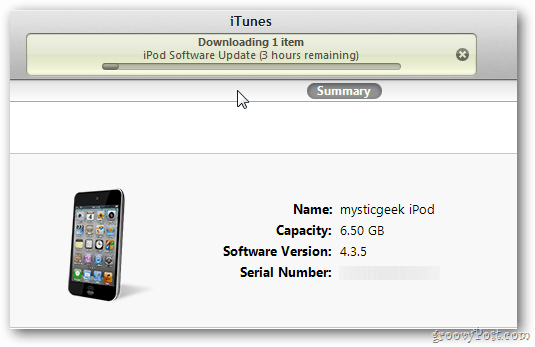
Vous verrez une série de messages dans iTunes pendant la mise à jour.
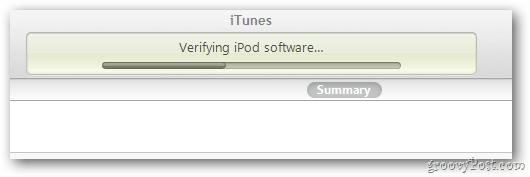
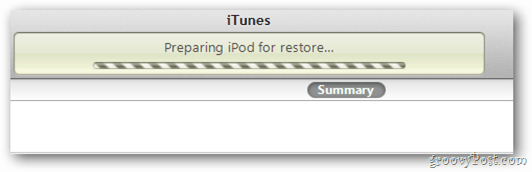
Ensuite, vous verrez que votre appareil a été réinitialisé aux paramètres d'usine. Cliquez sur OK.
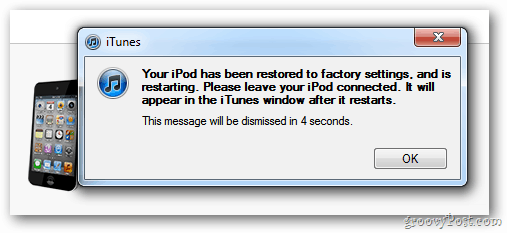
Votre appareil sera restauré à partir de la sauvegarde.
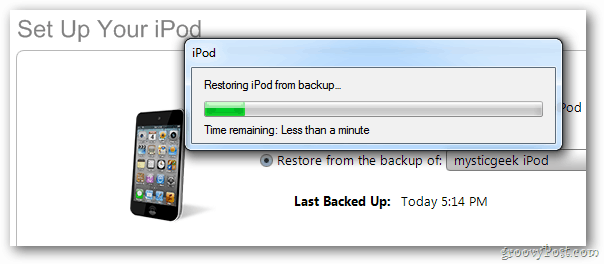
Ensuite, vous verrez que votre appareil a été restauré avec succès. Cliquez sur OK.
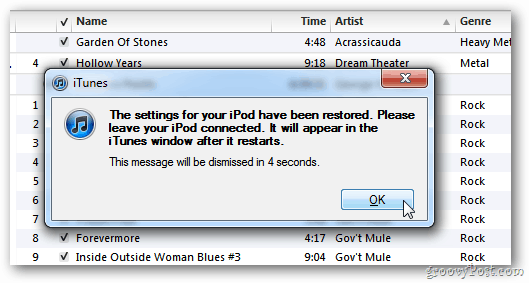
Une fois la mise à niveau terminée, votre appareil réapparaîtra dans iTunes. Vous pouvez maintenant l'éjecter en toute sécurité.
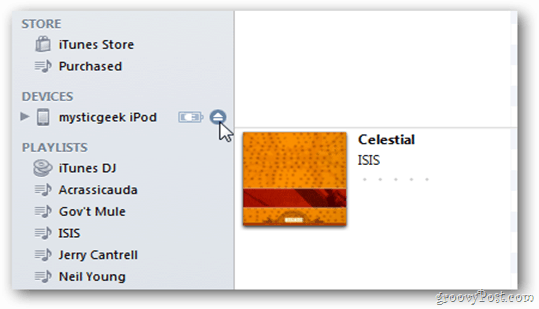
Succès! Vous pouvez maintenant commencer à explorer les nouvelles fonctionnalités qu'iOS 5 a à offrir.
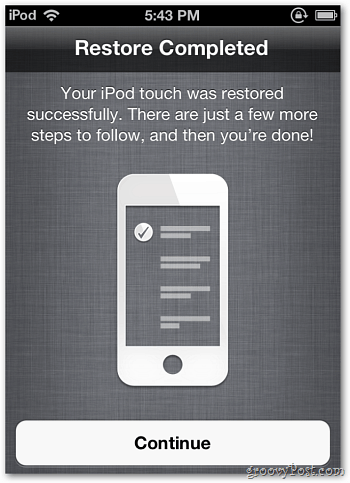
N'oubliez pas que de nombreux utilisateurs effectueront une mise à niveau au cours des premiers jours de la sortie. Si vous obtenez un Une erreur inconnue s'est produite (3200) - ce n'est pas un problème de votre côté, mais c'est le résultat de serveurs Apple débordés.
Mise à jour de l'éditeur - De nombreux utilisateurs se sont plaints de problèmes de batterie importants après la mise à niveau iOS 5. Découvrez notre Guide d'économie de batterie ultime iOS après la mise à niveau vers iOS 5.



